Actualización en Windows 7
El funcionamiento de las actualizaciones en Windows 7 es muy parecido al comentado para Windows XP.
Para acceder a localizar Windows Update el modo más sencillo es desde Inicio ![]() > Buscar programas y archivos
> Buscar programas y archivos![]() escribiendo el nombre del programa Windows Update.
escribiendo el nombre del programa Windows Update.
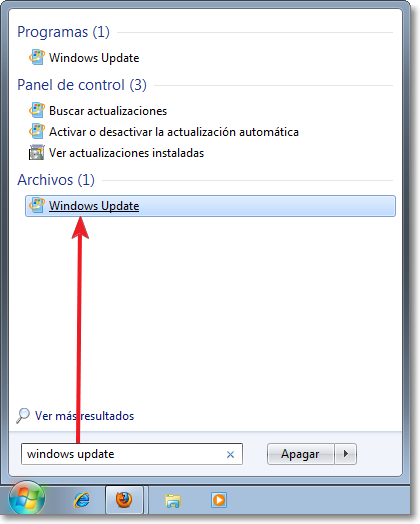
Tras pulsar sobre el programa localizado se abrirá la ventana de opciones de Windows Update que te presentará un resumen de la situación de las actualizaciones de tu equipo según la configuración que tengas establecida.
Como bien sabes, para algunas opciones y programas en Windows se pueden utilizar varios caminos para llegar al mismo sitio. En este caso si te fijas en la barra de dirección podrás comprobar que también podrías llegar a Windows Update desde Inicio > Panel de Control > Sistema y Seguridad > Windows Update. Igualmente también podrías haber llegado desde los avisos y el icono del Centro de actividades de la barra de tareas.
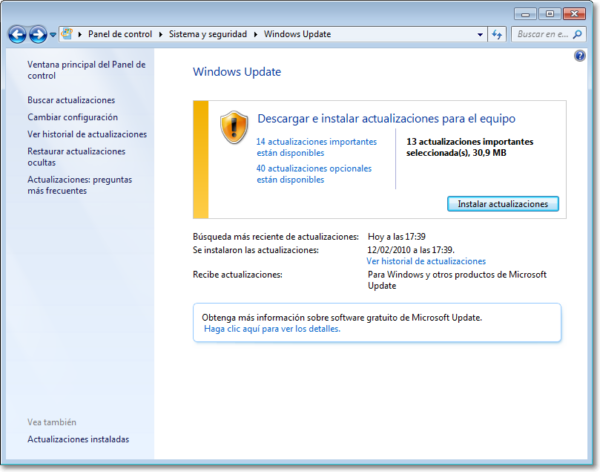
En la imagen que se muestra Windows nos informa y recomienda sobre diversas actualizaciones importantes y opcionales listas por si queremos instalarlas. También nos informa de cuándo se realizó la última actualización y nos permite ver el historial de dichas actualizaciones.
Si deseamos ver las actualizaciones disponibles pulsaríamos sobre esas indicaciones y se nos abrirá una nueva ventana para elegir aquellas que deseemos instalar, tanto de las importantes y como de las opcionales, y cuando las tengamos elegidas al pulsar Aceptar volveremos a la pantalla inicial para, si lo deseamos, proceder a la instalación de las escogidas.
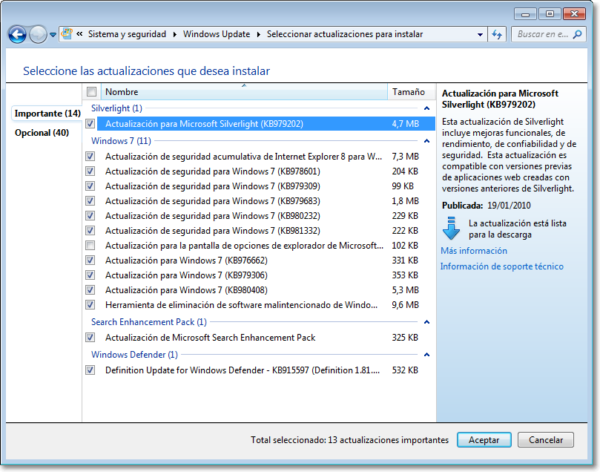
Si pulsamos la opción de Cambiar la configuración que figura en el marco izquierdo de opciones, podrás comprobar que la configuración de estado presentada en la pantalla principal se debe a que la configuración de nuestro equipo está en modo Buscar actualizaciones, pero permitirme elegir si deseo descargarlas e instalarlas.
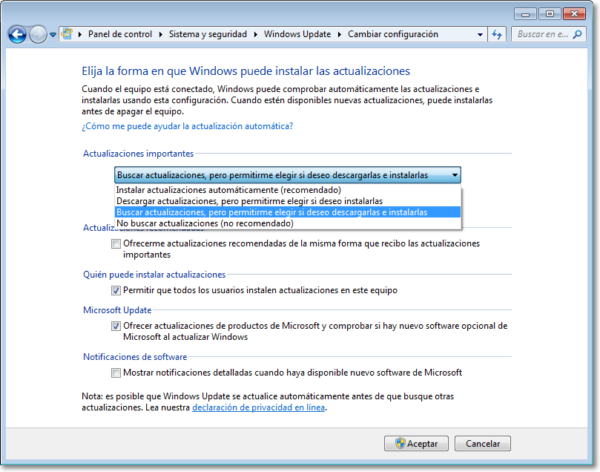
Windows 7 posee las mismas opciones de actualizaciones que Windows XP:
- Instalar actualizaciones automáticamente (recomendado por el propio Windows).
- Descargar actualizaciones, pero permitirme elegir si deseo instalarlas.
- Buscar actualizaciones, pero permitirme elegir si deseo descargarlas e instalarlas.
- No buscar actualizaciones (no recomendado por Windows).
Igualmente en estas opciones de instalación de actualizaciones puedes seleccionar si deseas recibir actualizaciones recomendadas, permitir a otros usuarios la instalación y las notificaciones del nuevo software.
El resto de opciones de Windows Update tienen una funcionalidad claramente expresada en su propio enunciado.
Buscar actualizaciones, te permite la búsqueda de actualizaciones, pero que no se instalarán. La instalación siempre dependerá de la opción elegida en la forma en que Windows puede instalar las actualizaciones.
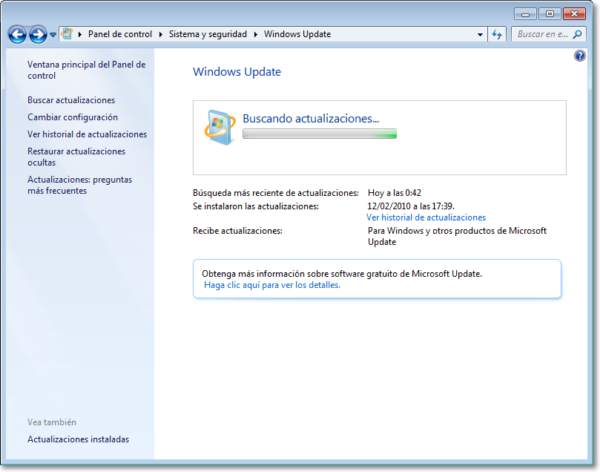
Ver el historial de actualizaciones te permite revisar las actualizaciones instaladas mostrándote el nombre, estado de instalación, la importancia y la fecha en que se llevó a cabo dicha instalación.

También podemos restaurar actualizaciones ocultas anteriormente, y finalmente, tras concluir la instalación, es posible que se solicite reiniciar el sistema para que tengan efecto las actualizaciones o que si éstas no son muy importantes se acaben de instalar al ir a apagar el ordenador.
Como puedes observar, el funcionamiento de Windows Update es muy sencillo, pero de su correcta operatividad y de su actualización frecuente dependerá el buen funcionamiento de tu sistema operativo.
Recuerda que tu sistema operativo es la base en la que se sustentan el resto de los programas y aplicaciones instaladas en tu ordenador. La actualización es una puesta al día que te posibilita múltiples ventajas sobre todo en temas de seguridad y resolución de problemas críticos que se pudieran presentar.